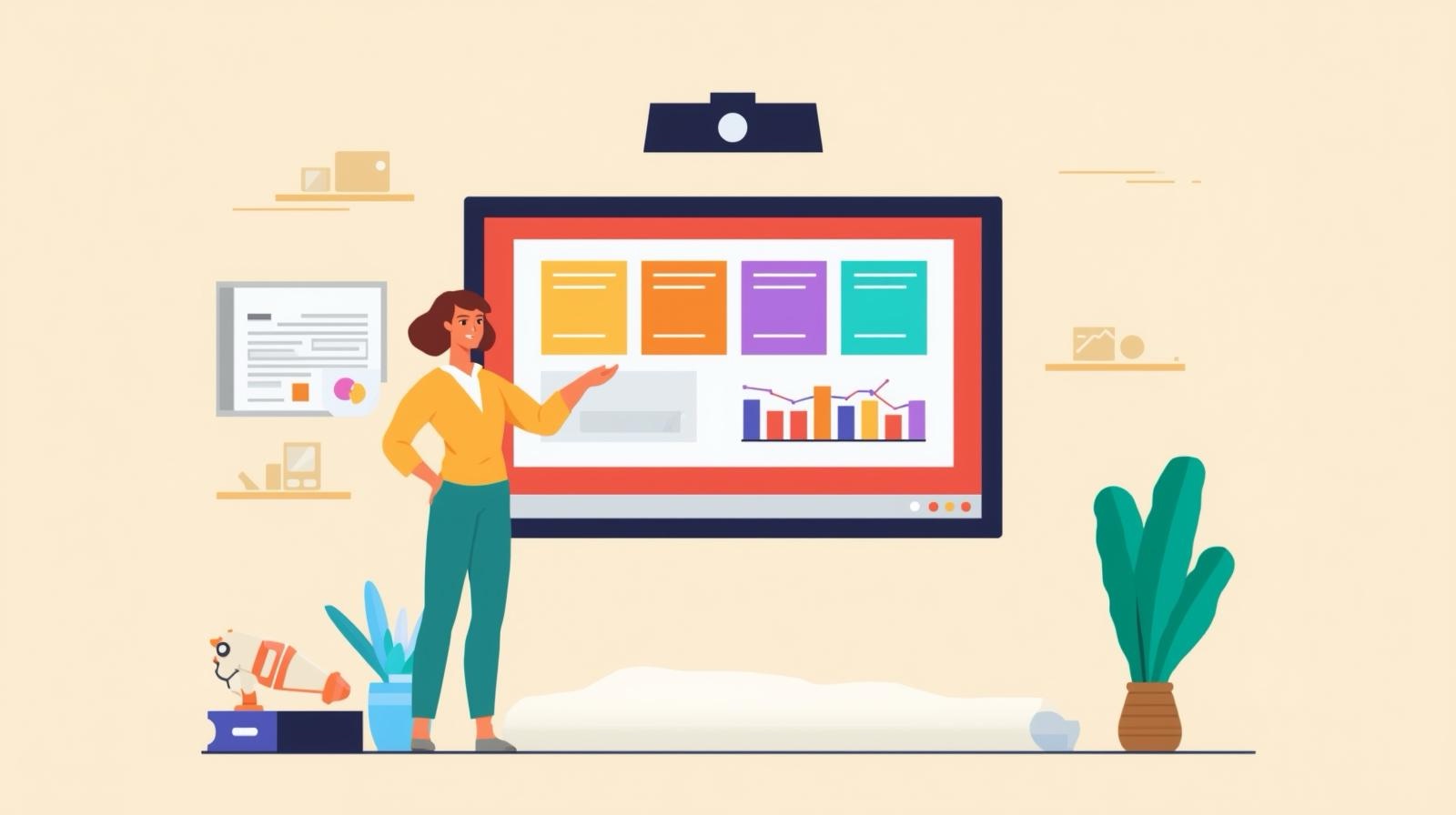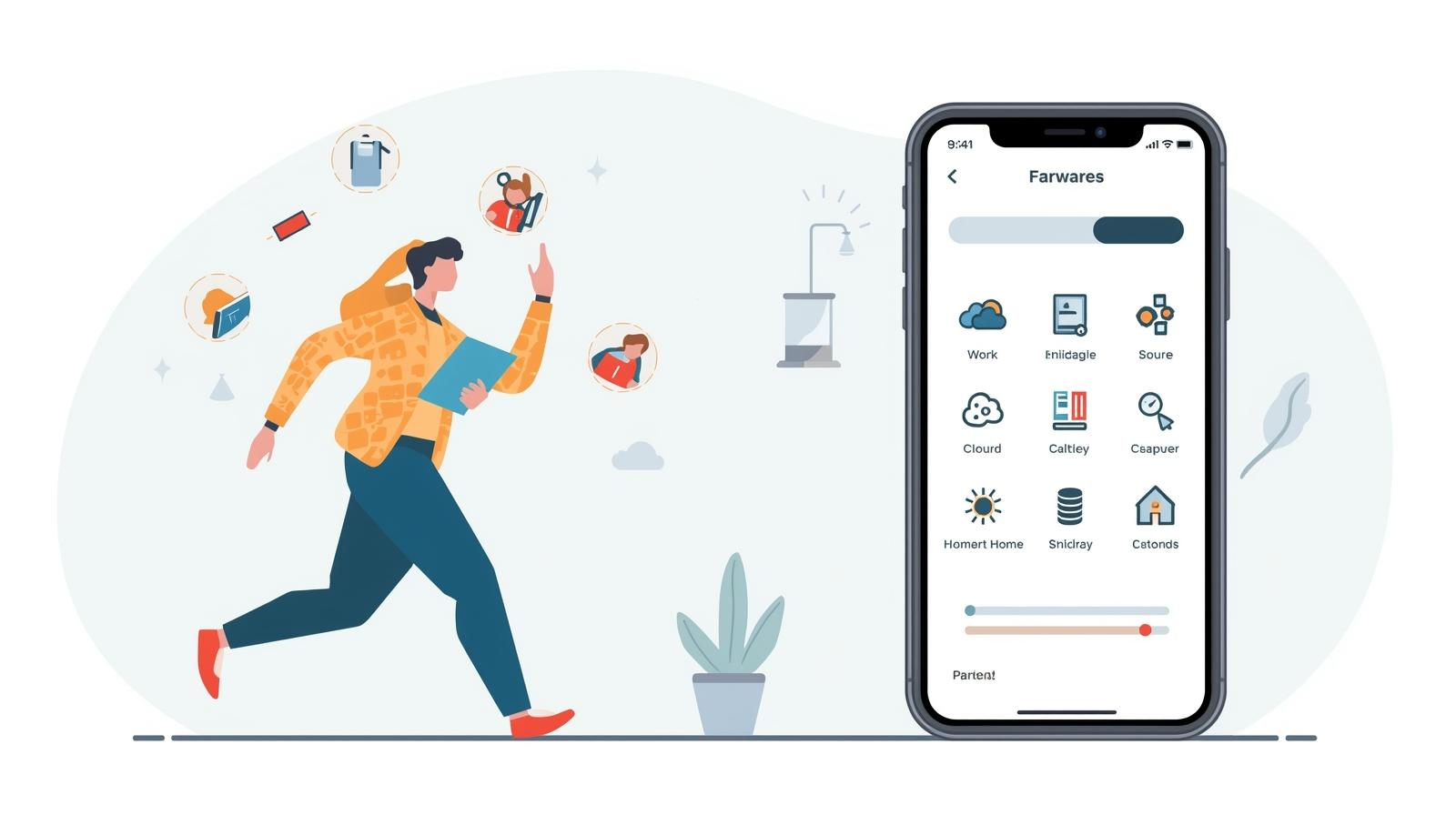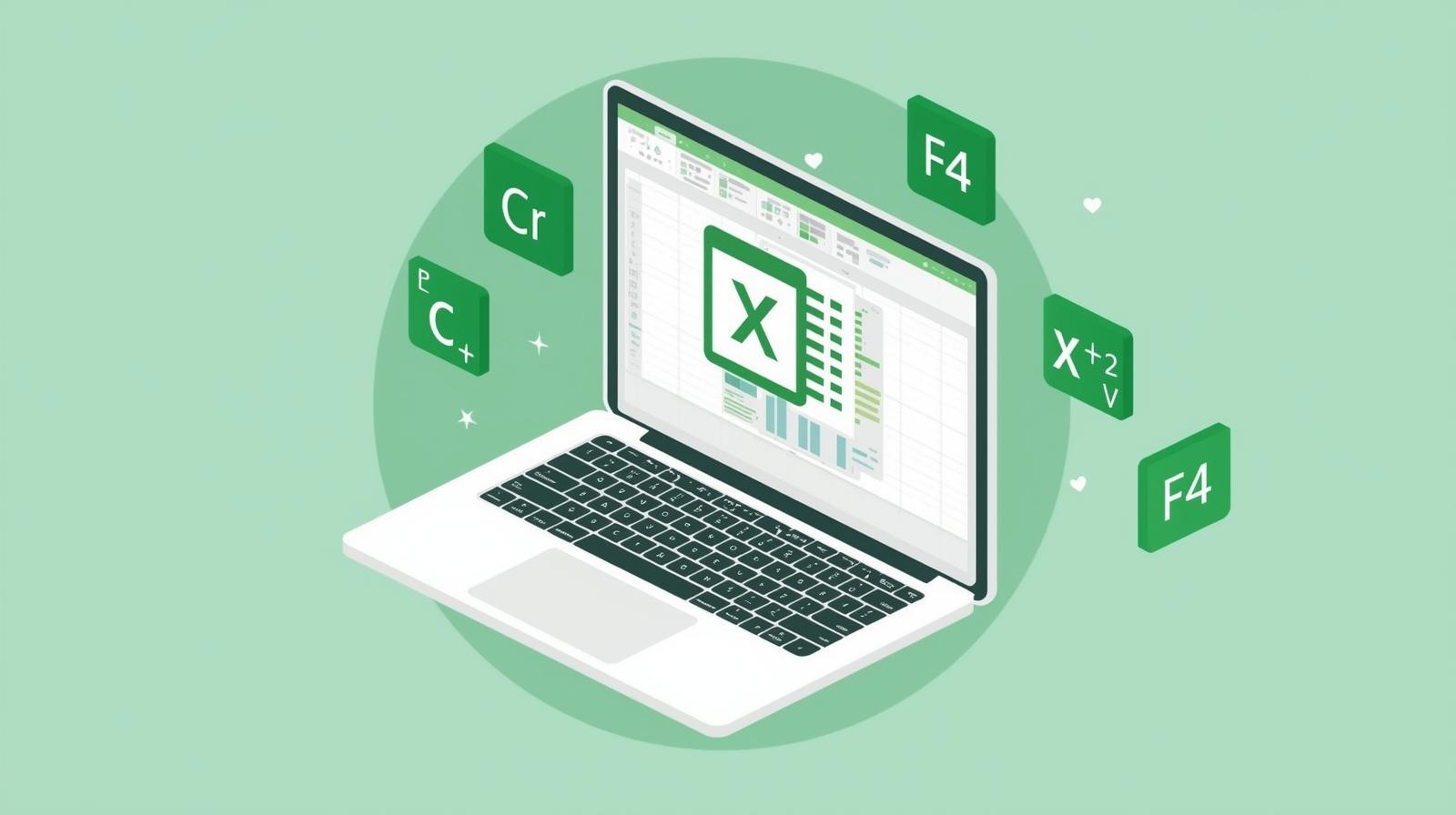資料の内容は良いのに、なんだか伝わらない…」そんな経験はありませんか?
プレゼン資料は 内容 × 見やすさ の両立が重要です。特にビジネスの場では「パッと見て理解できる」ことが信頼感につながります。
今回は、初心者でもすぐに使える「見やすい資料のデザイン基本」を5つ紹介します。
1. 文字は少なく・大きく
文章を詰め込みすぎると、聞き手は読むのに精一杯で内容が頭に入ってきません。
1スライド1メッセージを意識し、文字は大きく(24pt以上が目安)配置しましょう。
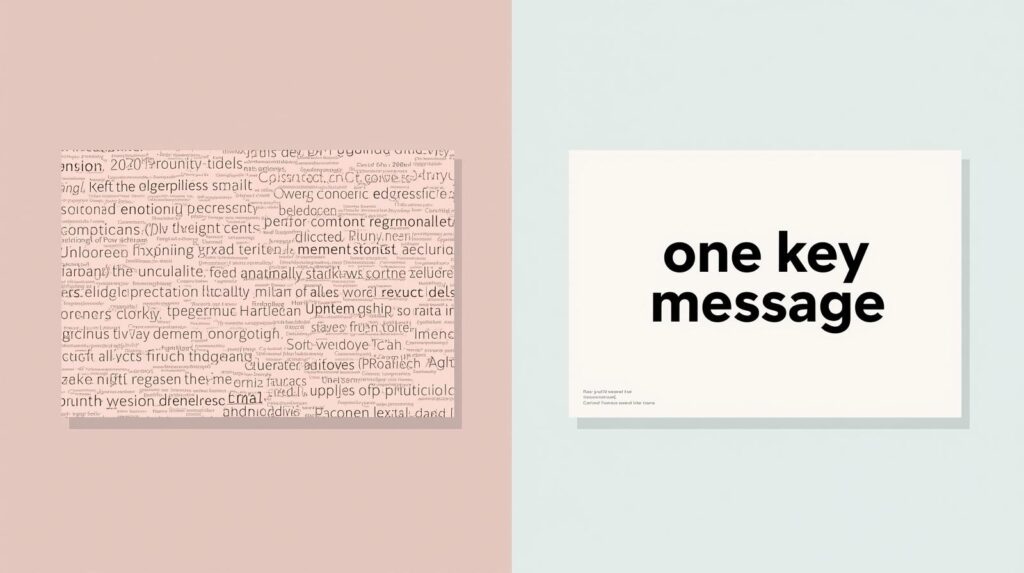
2. 色は3色までに制限
カラフルすぎる資料は見づらく、素人感が出てしまいます。
メインカラー+アクセントカラー+背景色の3色に絞ると、統一感が生まれます。
特に企業のコーポレートカラーがある場合は、それをベースにするのが安心です。
👉「ChatGPTを仕事で使うコツ5選」:シンプルな色使いと同様、情報もシンプルに整理することが効率化のカギです。→ChatGPTを仕事で使うコツ5選
3. 余白を恐れない
余白は「ムダ」ではなく「読みやすさ」を生む大切な要素です。
図表やテキストの周囲に空間を確保することで、情報が整理されて伝わりやすくなります。
「詰め込みすぎは逆効果」と意識しましょう。
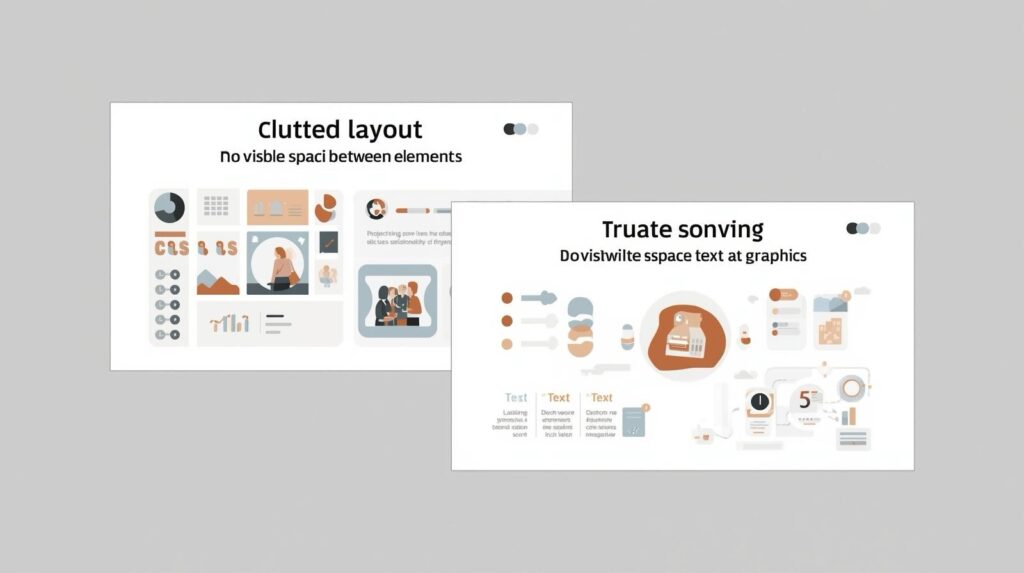
4. 図やアイコンで視覚化
文字だけのスライドは、どうしても単調で伝わりにくいです。
箇条書きをグラフやアイコンに置き換えるだけで、視覚的に理解しやすくなります。
例えば「進捗管理」なら進行バーの図、「優先度」なら星アイコンなどを活用すると良いでしょう。
👉「Slackで仕事を効率化する裏ワザ10選」:Slackのピン留めやスタンプも「視覚で伝える工夫」。資料作りと発想は同じです。
5. アニメーションは最小限
動きをつけすぎると逆にわかりにくくなります。
強調したい部分だけ、フェードやズームなどシンプルなアニメーションを使いましょう。
「動きすぎない資料」がプロっぽく見えるコツです。
まとめ
PowerPoint資料は、 文字数削減・色制限・余白・視覚化・シンプルな動き を意識するだけで大きく変わります。
「伝わる資料」にすることが、プレゼンの成功につながります。